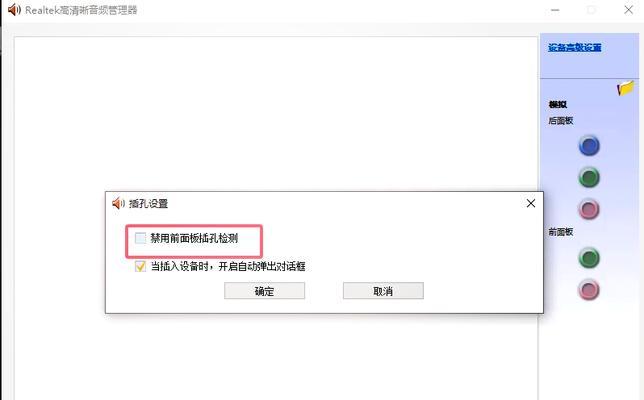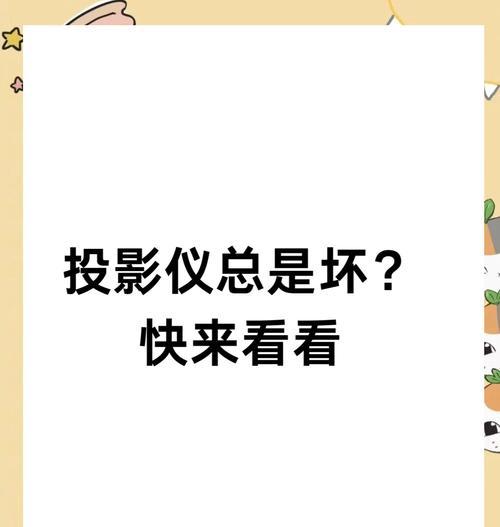电脑无法彻底关机的解决方法是什么?
当您的电脑遇到无法彻底关机的问题时,可能会感到困惑和沮丧。电脑关机流程被卡住或反复重启,有时候可能是操作系统、硬件配置甚至软件冲突导致的问题。本文将细致地解析电脑无法彻底关机的可能原因,并提供一系列解决方法,帮助您迅速恢复电脑的正常关机流程。
1.检查系统设置与服务
我们应该从操作系统的设置和运行的服务入手。这些因素可能是导致电脑无法彻底关机的根本原因。
1.1检查快速启动功能
Windows系统中的“快速启动”功能可能导致关机过程不完全。按照以下步骤关闭它:
1.打开电源选项设置。
2.点击“选择电源按钮的功能”。
3.取消勾选“启用快速启动(推荐)”选项。
1.2服务检查
有时,某些服务(如WindowsUpdate)在关机过程中仍在运行,导致电脑无法彻底关机。可以通过以下步骤检查服务设置:
1.按下`Win+R`打开运行对话框,输入`services.msc`并回车,打开服务管理界面。
2.在列表中查找与更新相关的服务,如“WindowsUpdate”,并确保它们的状态是“已停止”。

2.检查硬件问题
如果系统设置没有问题,那可能是电源管理或硬件配置上的问题。
2.1检查电源管理
电源管理设置不当也可能导致关机困难。您可以尝试以下操作:
1.在控制面板中找到“电源选项”。
2.在“选择电源按钮的功能”中,确保没有设置错误的选项,如意外触碰到电源按钮导致电脑进入睡眠模式。
2.2硬件检测
硬件故障,特别是主板或电源问题,也可能是导致无法关机的原因之一。运行硬件诊断工具检查电脑的状态。
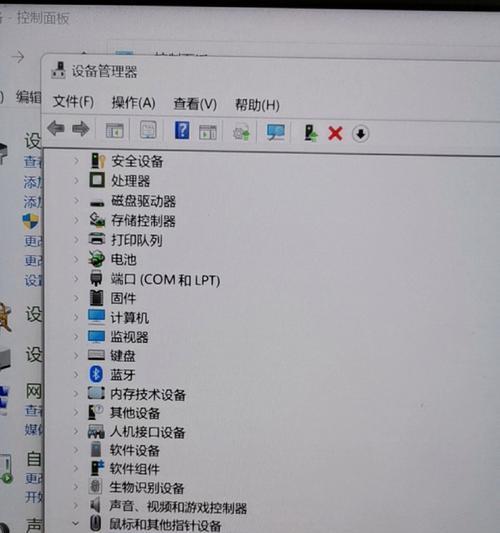
3.清理软件冲突
电脑上的某些软件可能在后台持续运行,阻止了关机过程。我们必须识别并清理这些潜在的冲突源。
3.1检查运行中的程序
在开始菜单中搜索“任务管理器”,在其中查看所有正在运行的程序和服务,并结束那些没有响应或不需要持续运行的程序。
3.2清理启动项
过多的启动项会延长启动时间,有时也会干扰正常的关机流程。可以按照以下步骤清理它们:
1.打开任务管理器,点击“启动”标签。
2.禁用那些不必要的启动程序。
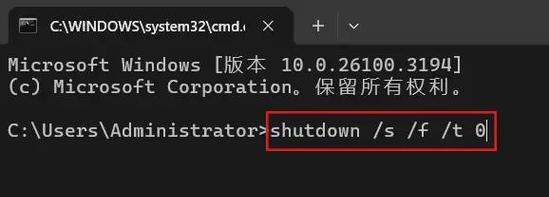
4.更新或回滚驱动程序
驱动程序错误或过时可能会导致关机问题。我们可以尝试更新或回滚驱动程序。
1.进入设备管理器。
2.选择相应的设备,右键点击并选择“更新驱动程序”或如果问题是由最新驱动造成,可尝试“回滚驱动程序”。
5.检查病毒和恶意软件
病毒和恶意软件也可能干扰正常的关机流程。运行您的防病毒软件进行全面扫描,以排除这些潜在威胁。
6.完成系统修复
如果上述步骤都不能解决问题,可能需要考虑使用系统修复工具。对于Windows系统,可以尝试使用“系统还原”来恢复到之前的一个稳定状态。
电脑无法彻底关机是一个复杂的问题,可能由多种因素引起。通过本文所提供的步骤,您应该能系统地检查并解决这一问题。如果问题依旧存在,建议联系专业技术人员进行深入分析。保持电脑的健康状态对保护您的数据和提高工作效率至关重要,希望本文的指导能帮到您。
版权声明:本文内容由互联网用户自发贡献,该文观点仅代表作者本人。本站仅提供信息存储空间服务,不拥有所有权,不承担相关法律责任。如发现本站有涉嫌抄袭侵权/违法违规的内容, 请发送邮件至 3561739510@qq.com 举报,一经查实,本站将立刻删除。
- 上一篇: 电脑图标翻转功能如何使用?操作步骤是什么?
- 下一篇: 联想笔记本shift键帽拆卸方法是什么?
- 站长推荐
- 热门tag
- 标签列表
- 友情链接